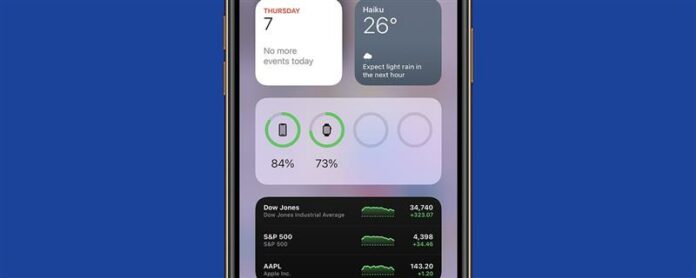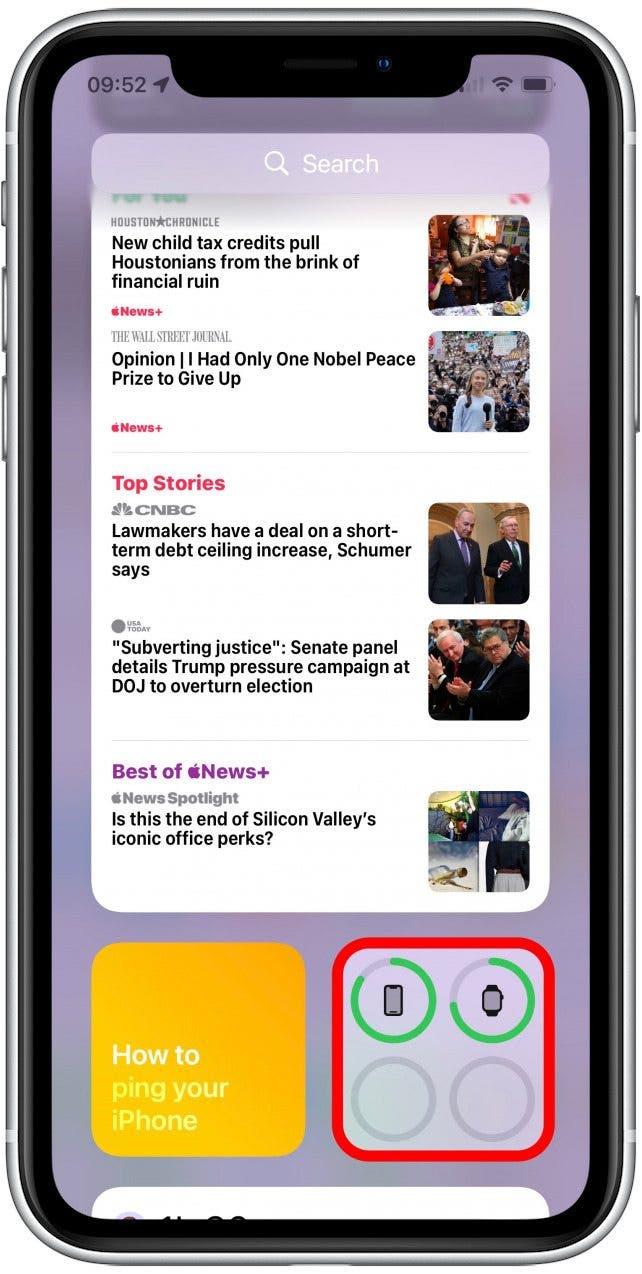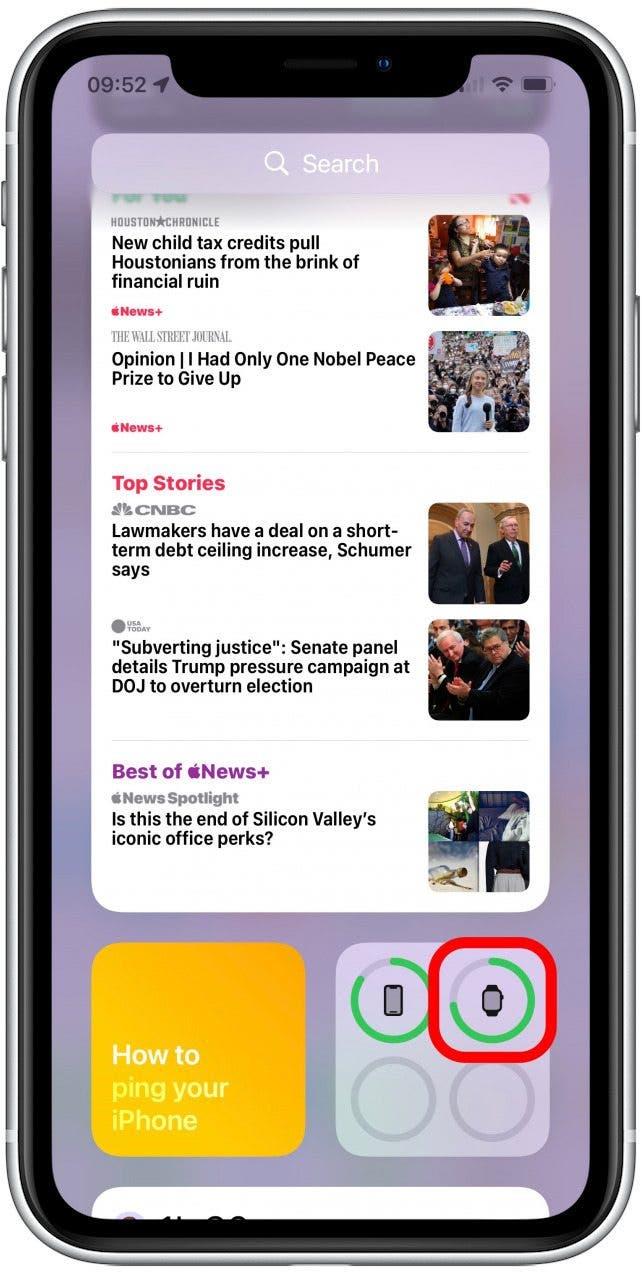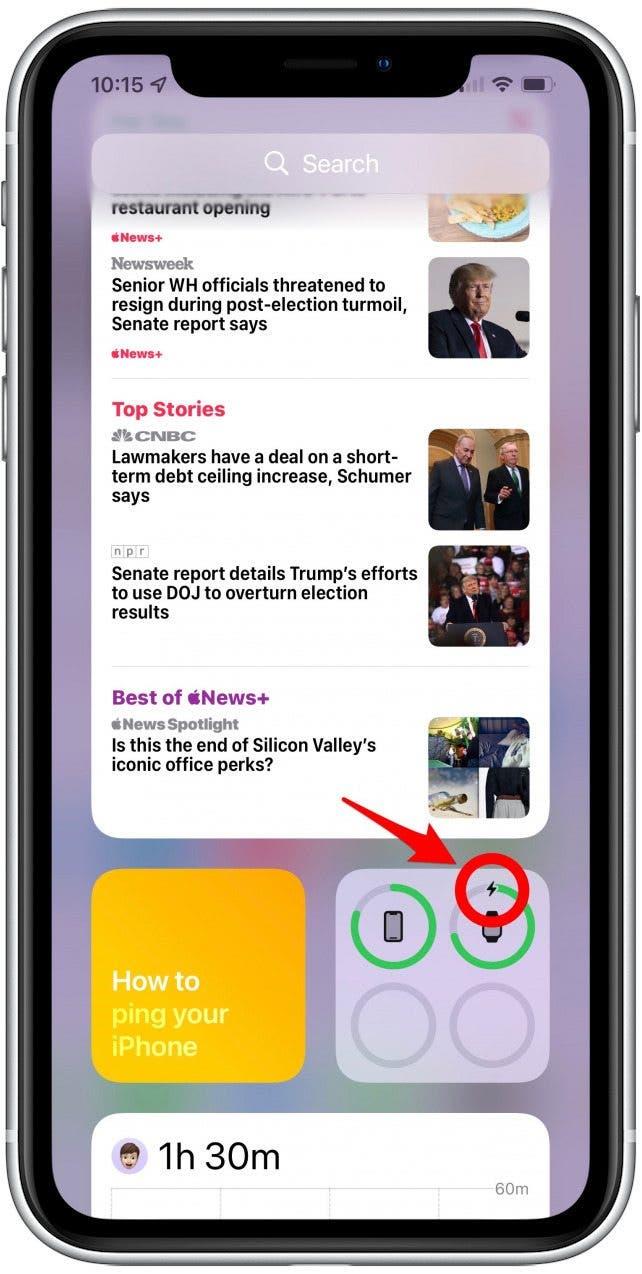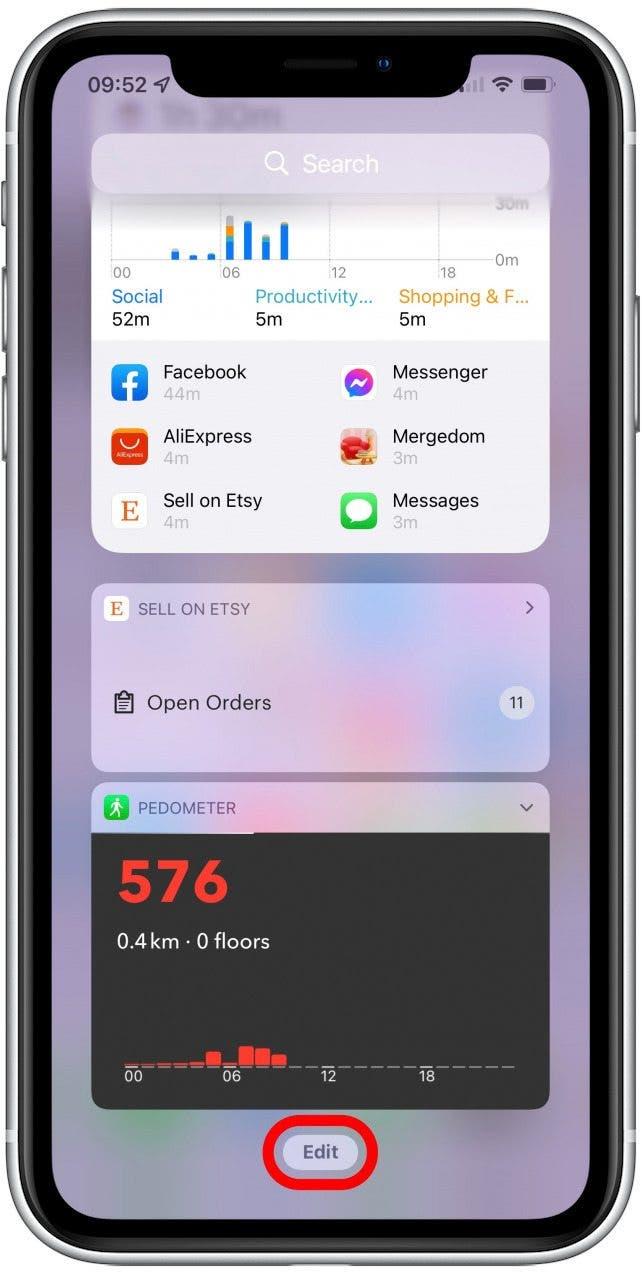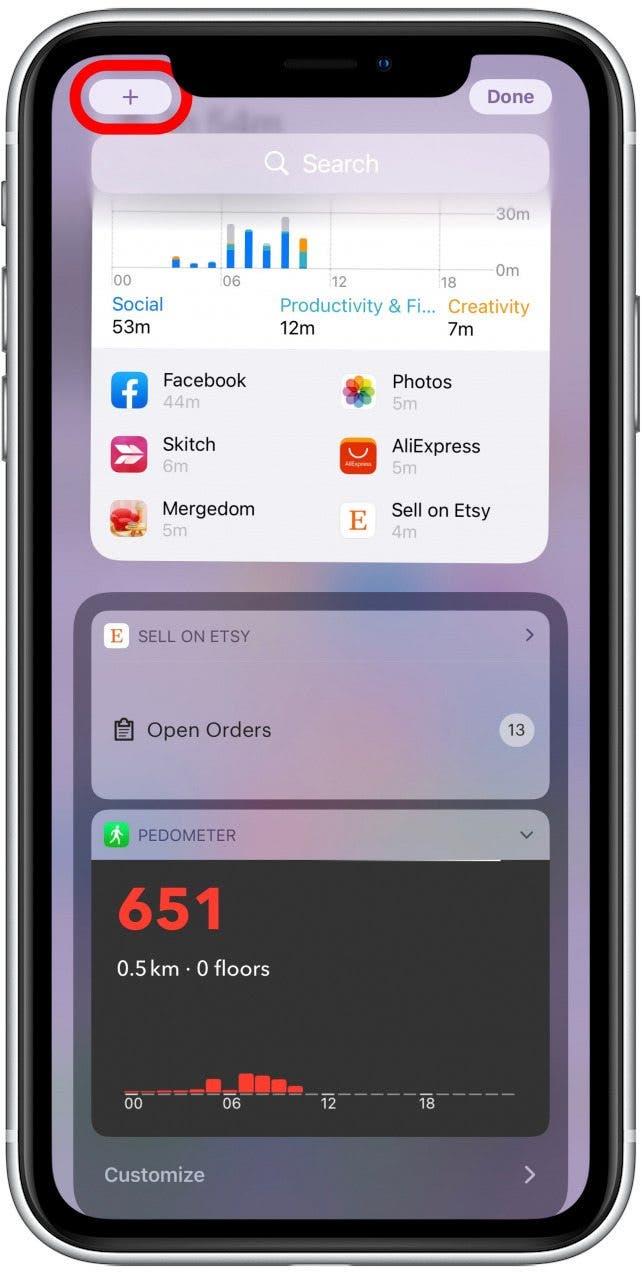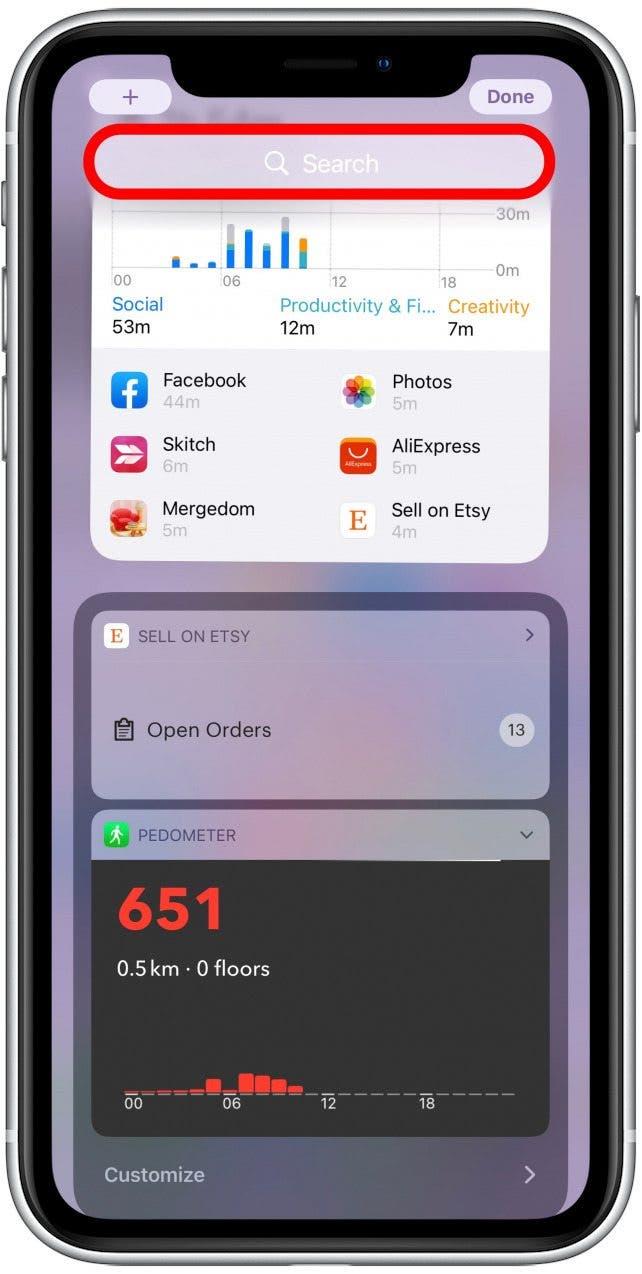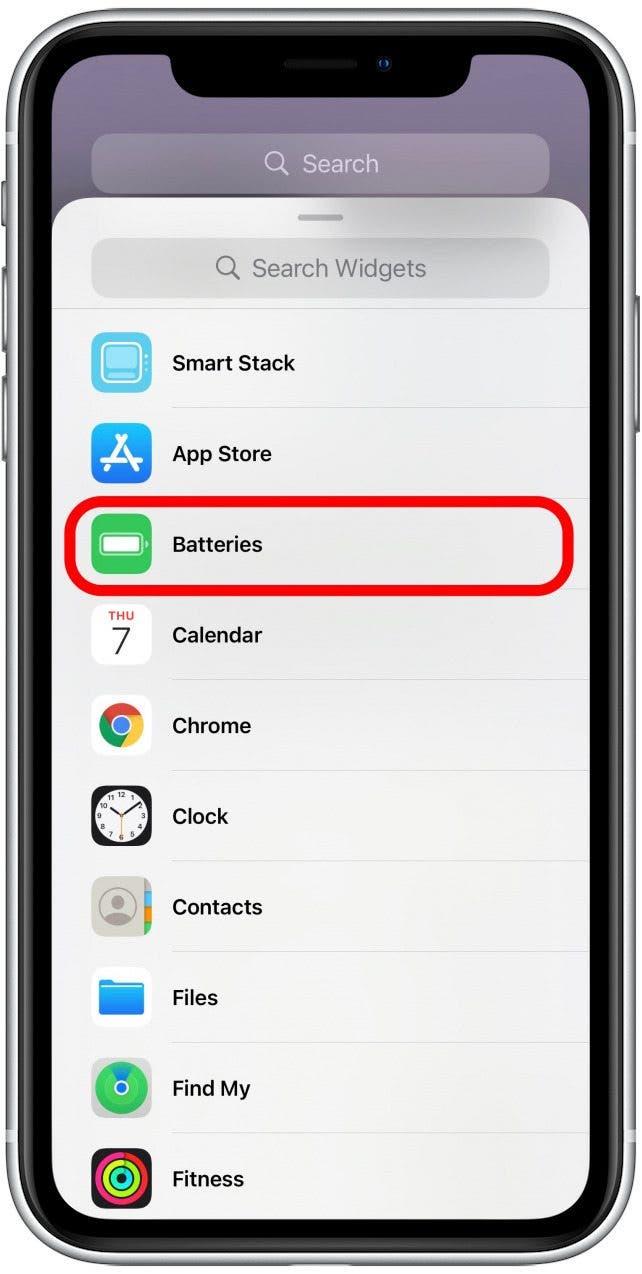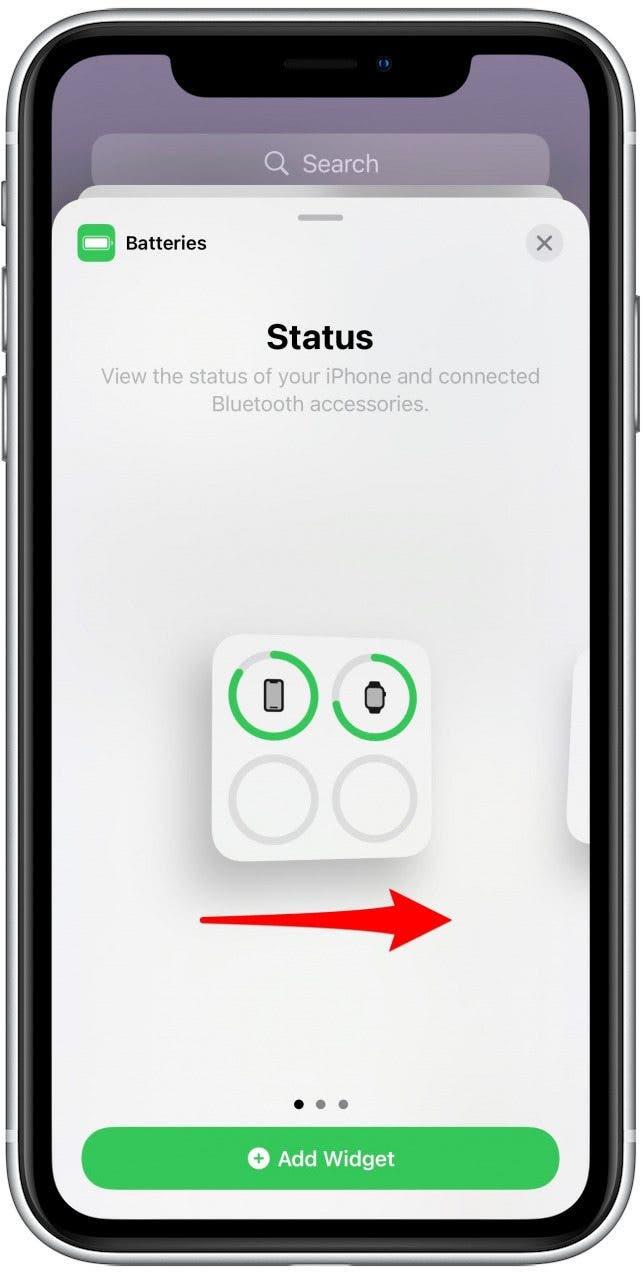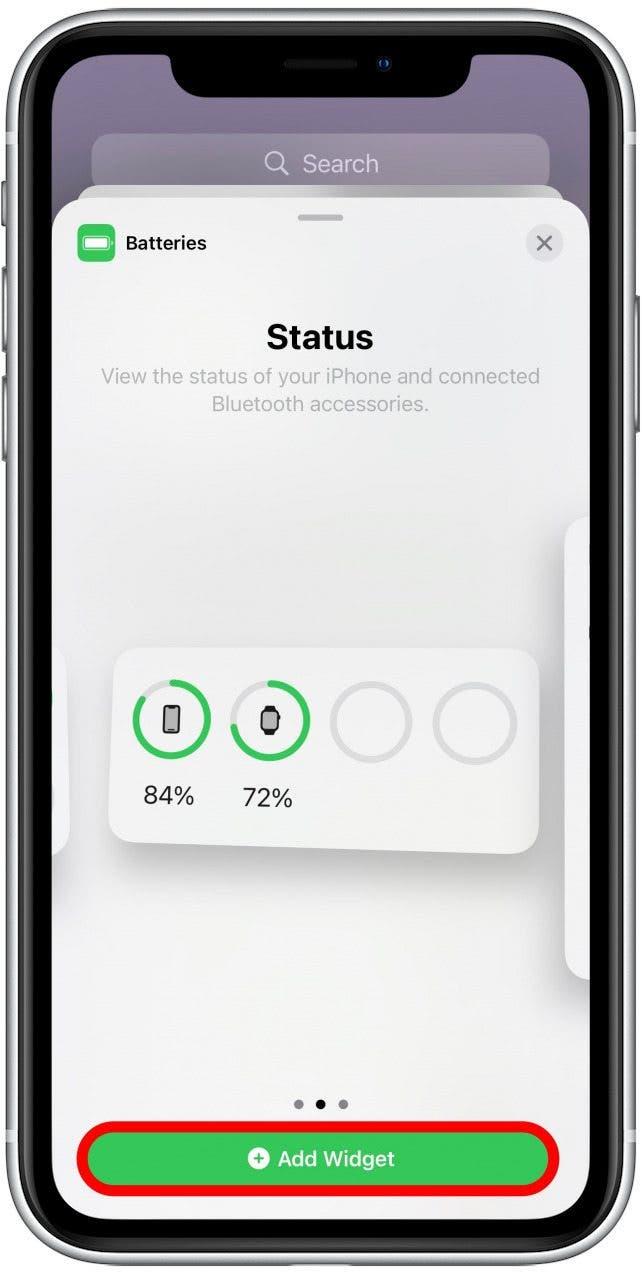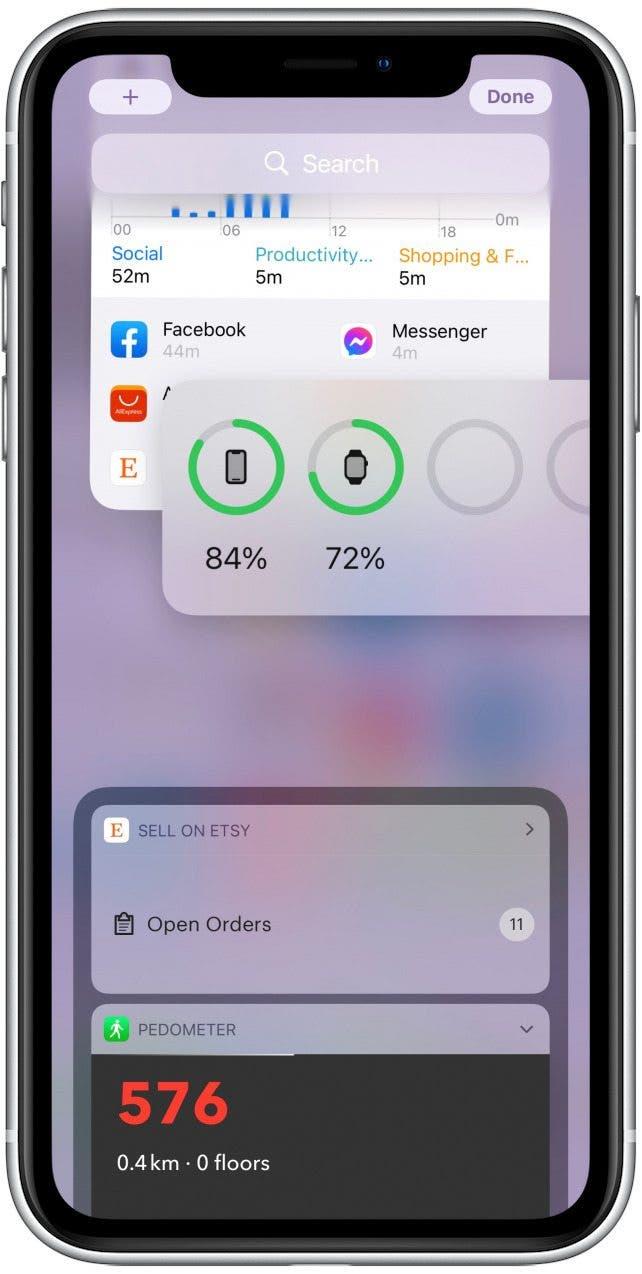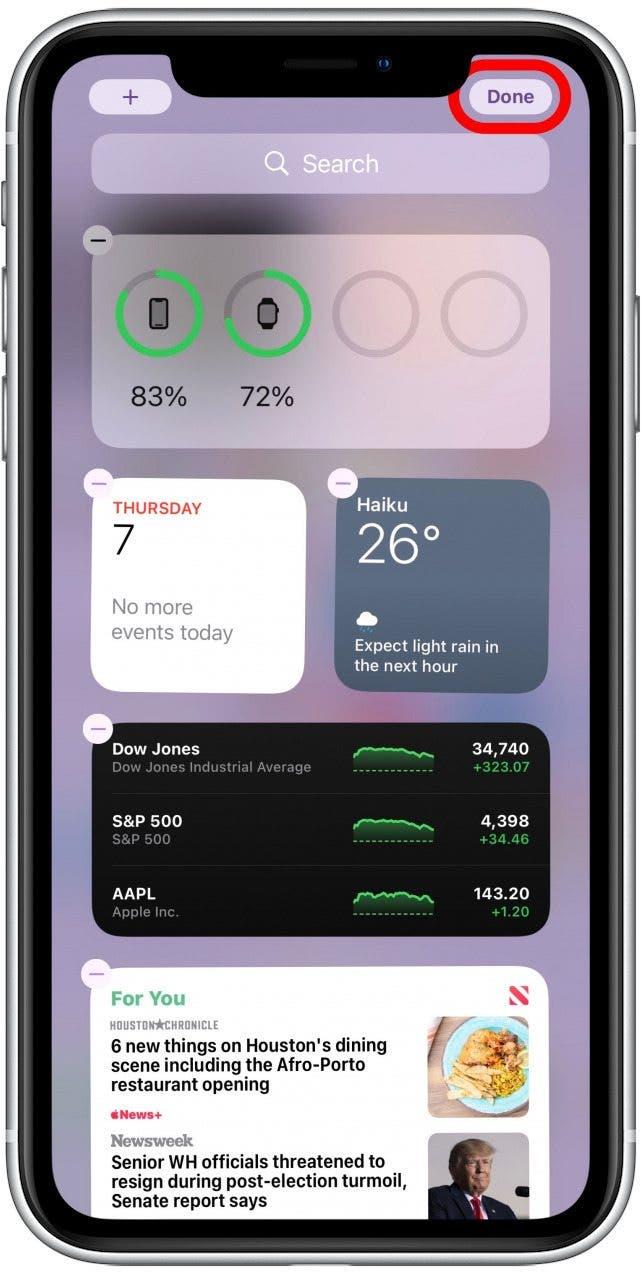Apple Watch -brukere kan sjekke batterinivået rett på klokken. Men visste du at du også kan sjekke batteriet på Apple Watch fra iPhone det er sammenkoblet med? Dette er flott for kaldt værmånedene når klokken din er begravet under lag eller for når det lades i et annet rom og du ikke har lyst til å reise deg. Jeg skal forklare hvordan du sjekker batteriet på en Apple Watch fra iPhone!
Hva er i denne artikkelen?
- fri
- Hvordan legge til batteri -widget
Hvordan sjekke batteriet på Apple Watch ved hjelp av iPhone
Vær oppmerksom på at dette tipset bare fungerer hvis din iPhone er sammenkoblet med den aktuelle Apple Watch:
- Sveip rett på hjemmet eller låseskjermen for å få opp i dag visning .
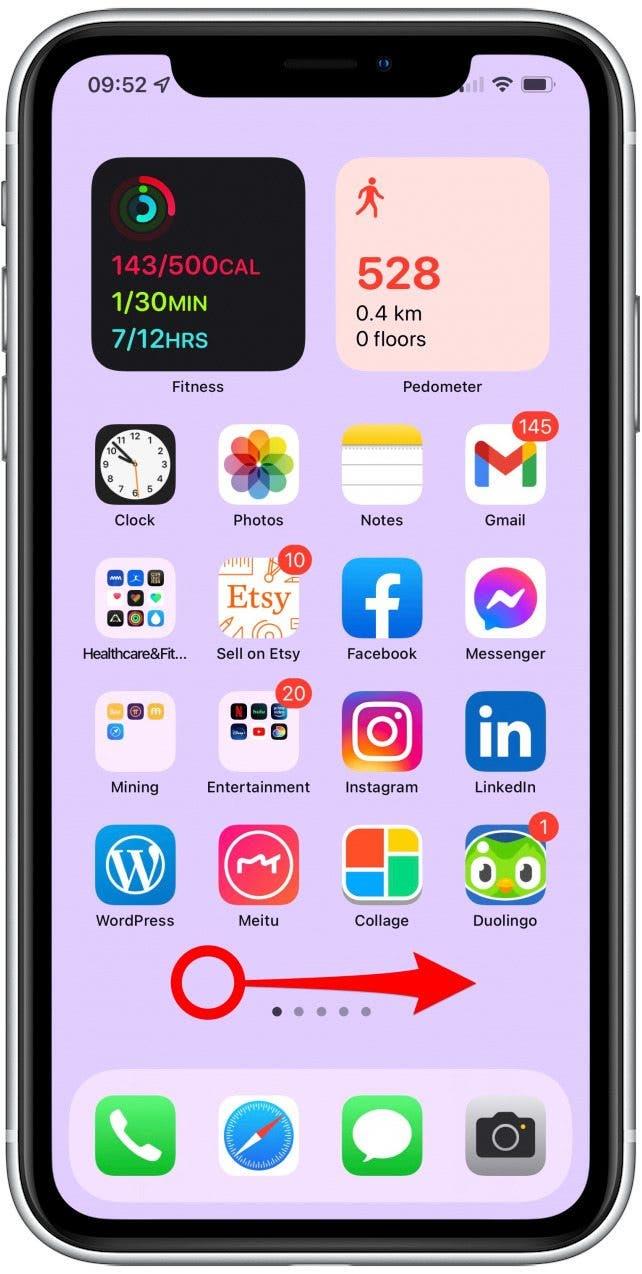
- Bla nedover til du ser batteriene widget .

- Du vil se et Apple Watch -ikon med en sirkel som representerer batterilevetiden. Du kan også redigere widgeten for å se en prosentandel .

- Hvis Apple Watch lades, vil du se et lynikon her.

Hvordan legge til batteriwidgeten
Hvis du ikke finner den på skjermbildet i dag, betyr det at du må legge til batteri -widgeten. Det er mulig at du kan ha slettet det ved et uhell. Følg trinnene nedenfor for å legge den til i dag. Du kan også Legg til batteriwidgeten på startskjermen < /a> i stedet.
- Sveip rett på hjemmet eller låseskjermen for å få opp i dag visning .
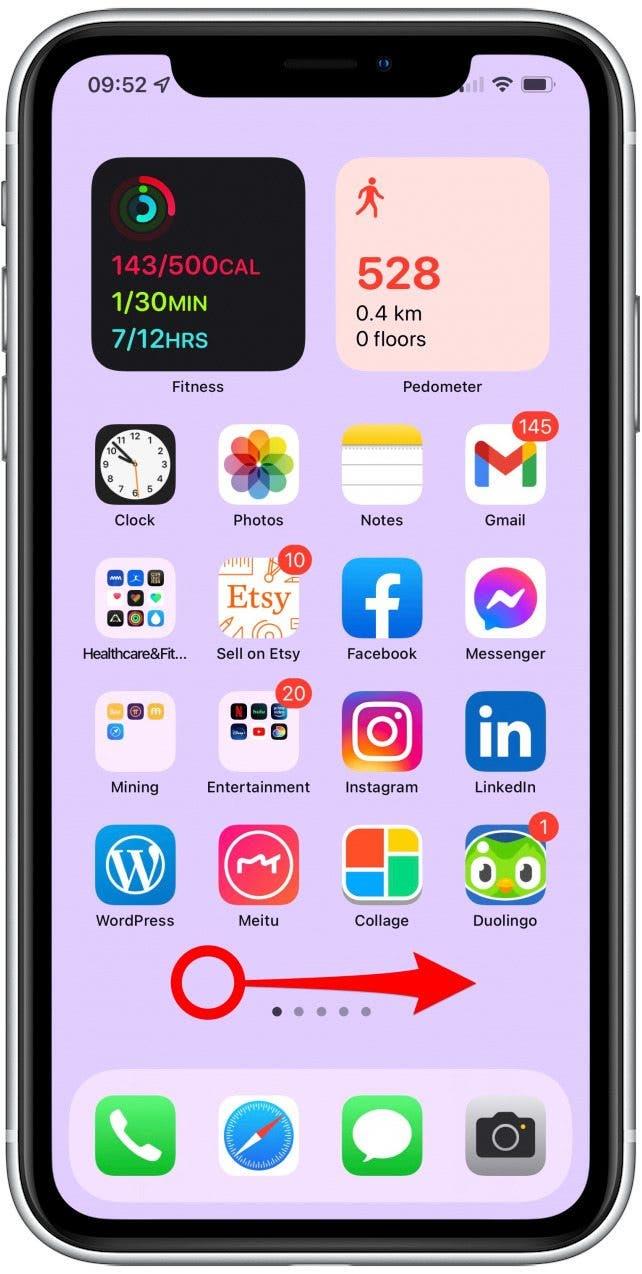
- Bla ned til bunnen og trykk på Rediger .

- Trykk på + -ikonet .

- Søk i batterier i søk widgets bar .

- Eller du kan bla ned til du ser batterier . Trykk på den.

- Sveip horisontalt for å se de forskjellige alternativene.

- Når du ser størrelsen du vil, trykk på Legg til widget .

- Du kan dra det for å plassere det basert på din preferanse.

- Trykk på Ferdig .

Vær oppmerksom på at det er mulig at du viser widgets i dag kan endre ordre basert på din bruk. Noen brukere har opplevd dette og har lurt på hvorfor batteriene deres widget har flyttet. Hvis du ikke ser det der du flyttet den, kan du prøve å bla nedover for å se om den fremdeles er der før du legger til den på nytt.
Nå vil du kunne åpne The Today -visningen på iPhone og finne ut kostnaden for Apple Watch når du trenger! Det er også en flott måte å se om Apple Watch lades <!–//////-ladet ditt, ladet se om Apple Watch din lades se om Apple Watch lades . Deretter kan du finne ut tips om dagens nyhetsbrev.